Easy Scan
Scansione con un solo tocco. Dopo aver toccato questa azione, la pagina viene immediatamente scansionata verso una destinazione predefinita. L'amministratore può definire più destinazioni a cui inviare il documento scansionato impostando più azioni Easy Scan (ad es. Easy Scan su e-mail, Easy Scan su cartella, Easy Scan su OneDrive, ecc.) L'amministratore può anche impostare i parametri della scansione e può consentire di modificarli prima della scansione.
Alcuni parametri (ad esempio, risoluzione e colore) influenzano in modo significativo le dimensioni del file scansionato. Ad esempio, una combinazione di risoluzione elevata e colore pieno aumenterà notevolmente le dimensioni del file.
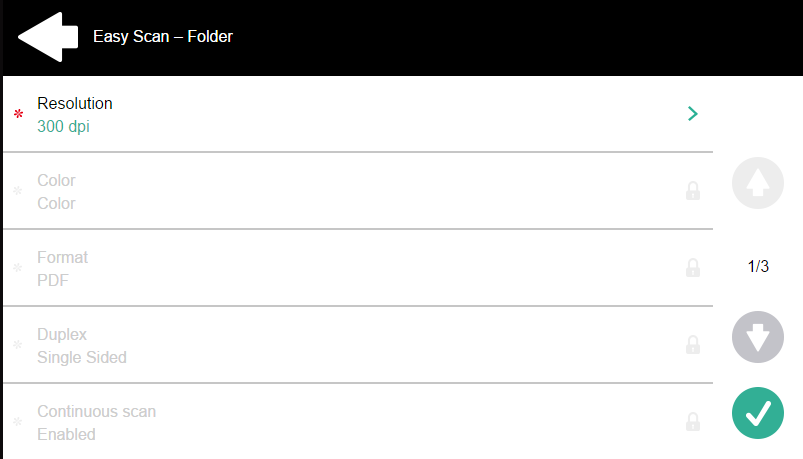
Parametri predefiniti
Ogni parametro ha un valore Predefinito Se si seleziona questa opzione, i valori effettivi vengono presi dalle impostazioni di scansione predefinite del dispositivo di stampa. Se è selezionata, i valori effettivi sono ricavati dalle impostazioni di scansione predefinite della periferica di stampa.
Risoluzione - La risoluzione del file in uscita. È possibile scegliere tra le seguenti opzioni:
100 dpi
200 dpi
300 dpi
400 dpi
600 dpi
1200 dpi
Predefinito
Colore - La scala di colore del file in uscita. È possibile scegliere tra le seguenti opzioni:
Colore
Scala di grigi
B&N (due toni)
Automatico
Predefinito
Formato - Il formato del file in uscita. È possibile scegliere tra le seguenti opzioni:
PDF
JPEG
TIFF
XPS
HCPDF
Predefinito
Duplex - Opzioni di scansione Simplex e Duplex. È possibile scegliere tra le seguenti opzioni:
Singolo lato
Duplex - rilegatura in alto
Duplex - rilegatura su un lato
Libretto - rilegatura a sinistra
Libretto - rilegatura a destra
Predefinito
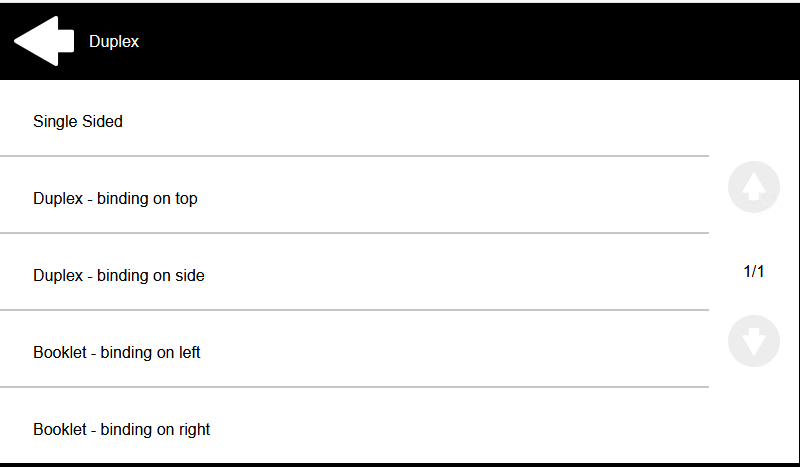
Scansione continua - Con l'opzione di scansione continua Abilitato i lavori di scansione non vengono inviati fino a quando Fatto viene toccato. Dopo aver fatto clic su Scansione Il dispositivo di stampa esegue la scansione di un'altra pagina.
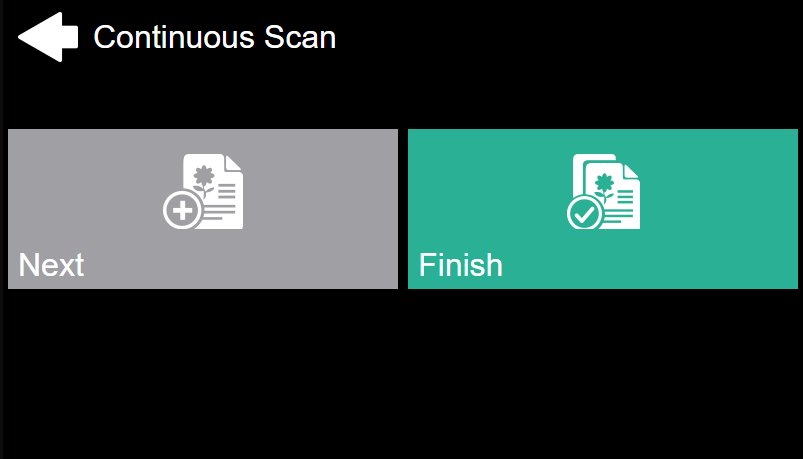
È possibile scegliere tra le seguenti opzioni:
Disabili
Abilitato
Predefinito
Separazione della scansione - Se si scansiona un documento con più pagine, le pagine scansionate possono essere memorizzate separatamente (ogni pagina in un file separato) o tutte insieme in un unico file. È possibile scegliere tra le seguenti opzioni:
Tutte le pagine insieme
Separare ogni pagina
Predefinito
Immagine originale - Determina il modo in cui il dispositivo di stampa elaborerà la pagina scansionata. È possibile scegliere tra le seguenti opzioni:
Testo + foto
Foto
Testo
Predefinito
Orientamento originale - Determina l'orientamento della pagina scansionata nel file in uscita. La posizione della carta è relativa alla persona che si trova davanti al dispositivo di stampa. È possibile scegliere tra le seguenti opzioni:
Bordo superiore in alto: la pagina viene visualizzata in posizione orizzontale (bordo superiore della pagina opposto alla persona).
Bordo superiore a sinistra: la pagina viene visualizzata in posizione verticale (bordo superiore della pagina sul lato sinistro della persona).
Predefinito
Densità - La densità dell'immagine nel file in uscita. Più è alta, più l'immagine risultante è scura. È possibile scegliere tra le seguenti opzioni:
Automatico
Il più basso
Più basso
Basso
Normale
Alto
Più alto
Il più alto
Predefinito
Dimensione - Il formato dell'output scansionato. Determina le dimensioni dell'area di scansione, quindi deve corrispondere alle dimensioni effettive della carta scansionata. È possibile scegliere tra le seguenti opzioni:
Automatico
A3
A4
A5
A6
Folio
Libro mastro
Lettera
Legale
Ufficio II
Dichiarazione
Predefinito
Saltare le pagine vuote - Con questo parametro è possibile scegliere di saltare le pagine bianche nel documento scansionato. È possibile scegliere tra le seguenti opzioni:
Predefinito
Sì
No
.png)